win7怎么重装为win10电脑系统?现在绝大多数的用户都是给电脑安装win10系统,不过有的用户至今还是win7系统,目前就想着将电脑更换为win10系统,但是却不知道如何进行操作。现在就跟着小编一起学习下吧。
方法一、一键重装
1.提前在电脑上下载韩博士装机大师,退出杀毒工具后打开,直接进入开始重装。
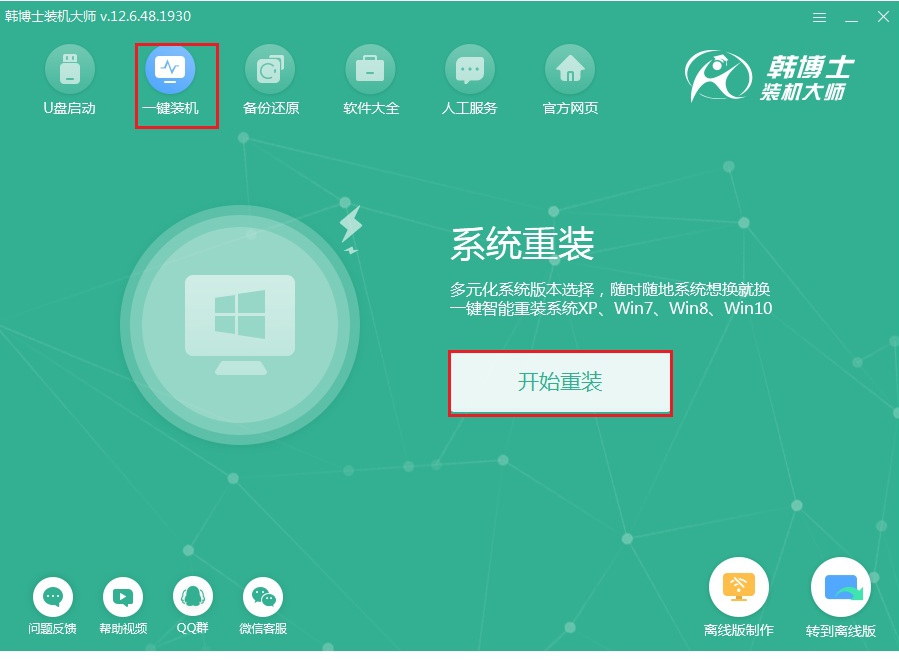
2.在界面中选择win10系统文件进行下载。
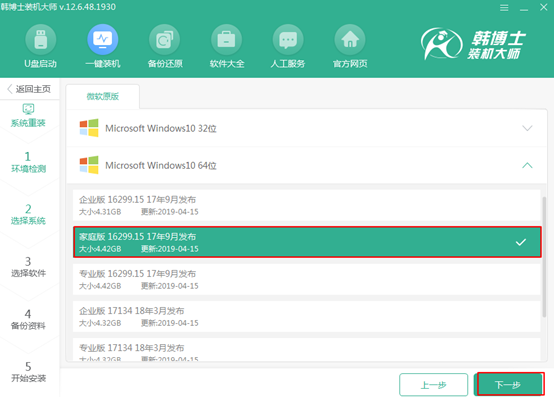
3.韩博士会自动下载所选择的win10系统文件,文件下载完成时重启电脑。
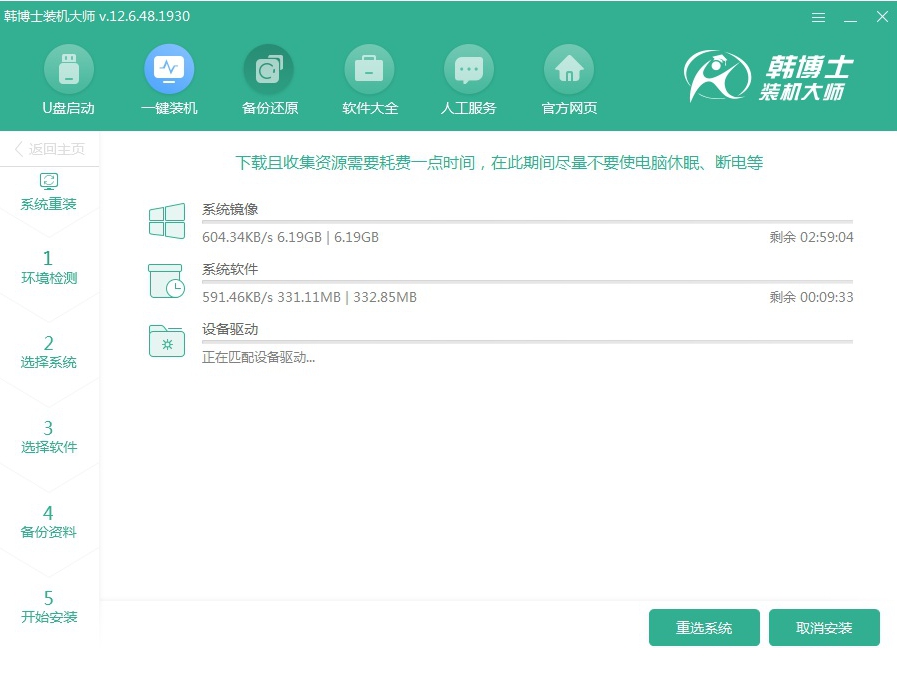
4.最后选择PE模式回车进入。
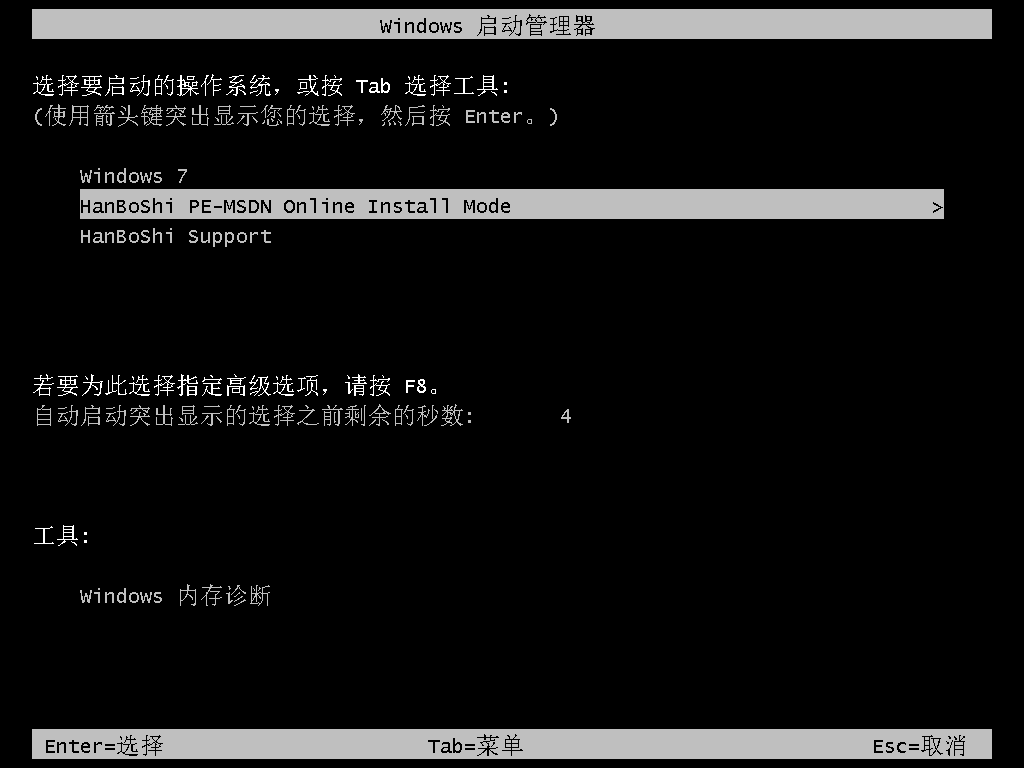
5.韩博士开始安装系统,最后重启电脑完成部署安装。
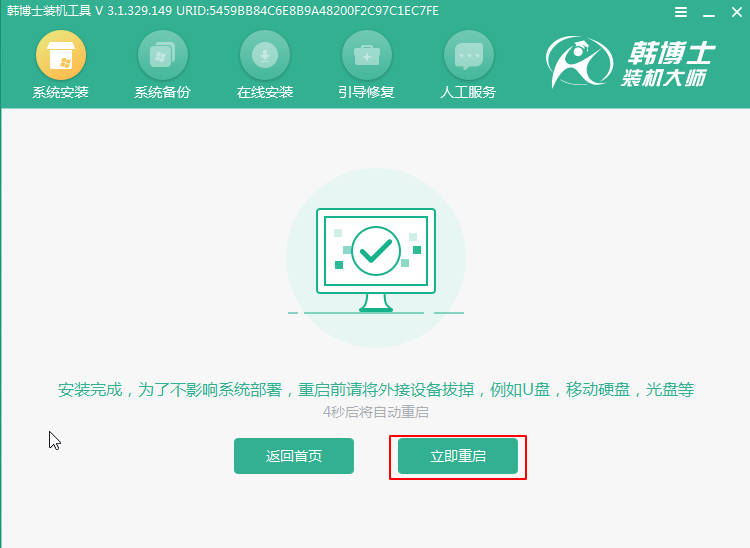
最后进入重装完成的win10桌面。
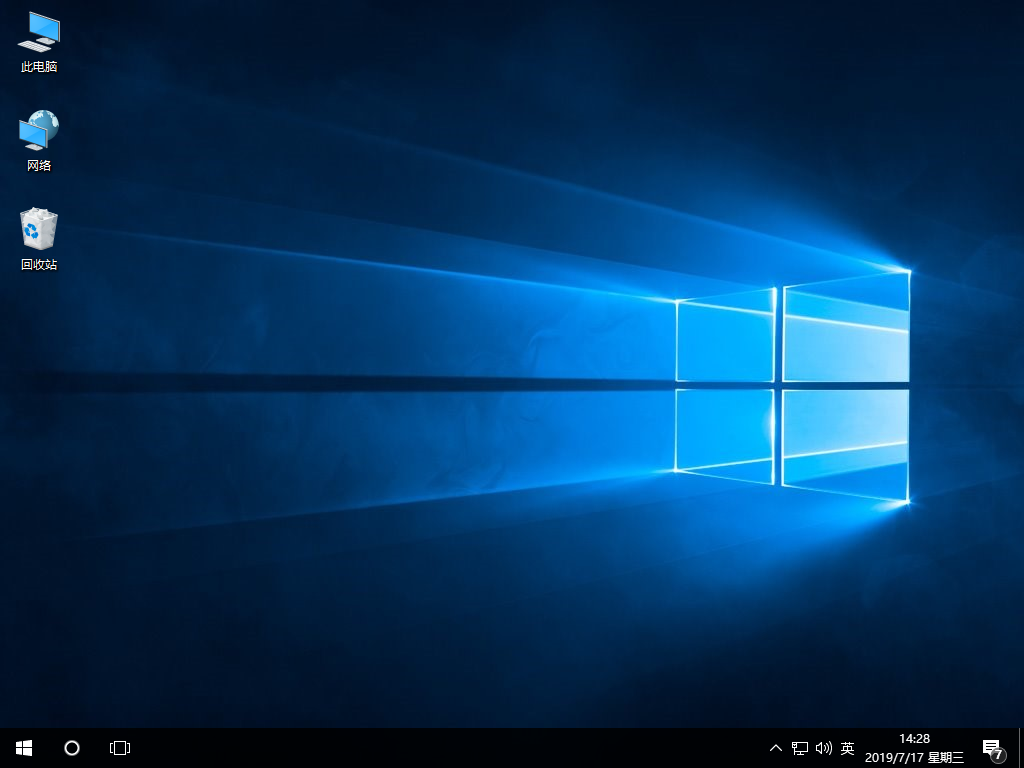
方法二、U盘重装
准备工具:
准备一个8G以上的U盘制作U盘启动盘:韩博士U盘启动盘制作图文教程
查询电脑启动热键
具体步骤:
1.将U盘插入电脑,开机后不断按下启动热键并选择U盘模式回车进入。

2.在界面中选择第一项回车进入PE系统。
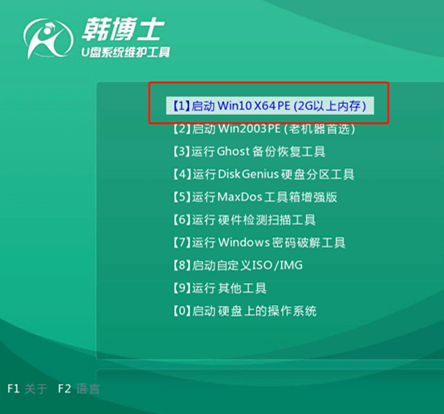
3.在界面中选择U盘中的win10系统文件进行安装,最后拔出U盘并重启电脑,直接进入win10桌面,U盘重装结束。
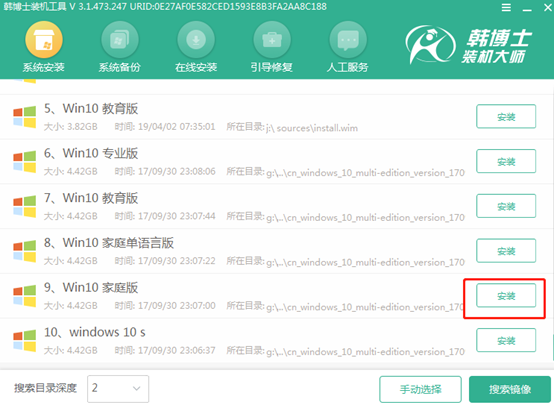
现在你知道win7系统怎么重装为win10系统了吗?希望可以帮助到需要的小伙伴。

